用IDEA一年了,终于敢说自己会用了(IDEA配置和使用)
作为Java老兵,我也是用了很多年的eclipse,为了与时俱进,于是切换到了IDEA。刚开始的时候感觉很不适应,感觉这玩意儿不如eclipse好用,影响工作效率,于是又换回eclipse。
但是很多同行都说它是最懂程序员的工具,于是硬着头皮再尝试。终于经过几轮尝试-放弃-再尝试,现在终于敢说已经会用IDEA了。
接下来就说几个特别实用的配置和使用方法,掌握这些,我觉得基本就可以正常使用了,如果再遇到一些其他功能的使用问题,通过百度或谷歌就能轻松解决了。
一、常用配置
配置的入口有两个地方,一是IDEA第一次启动时的界面
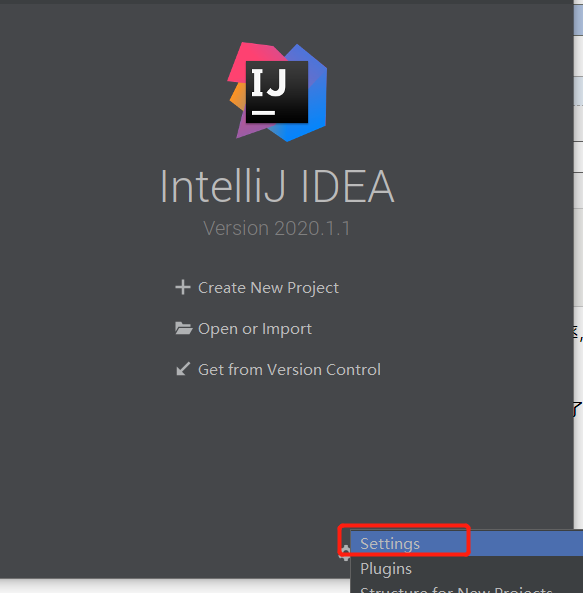
另一个是
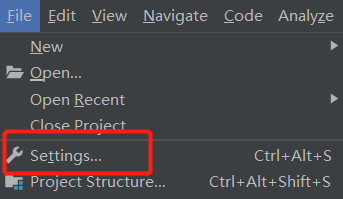
进入配置界面后,可以按照如下点逐一配置:
1.设置idea主题
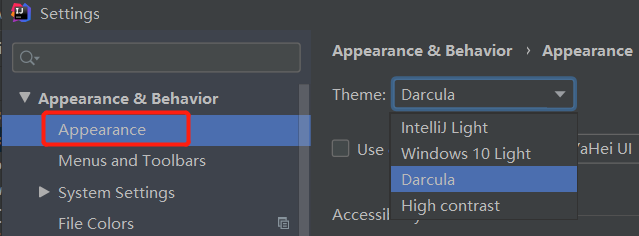
2.对于eclipse熟练使用的人来说,可以配置快捷键同eclipse里面一样,配好后记得apply保存下
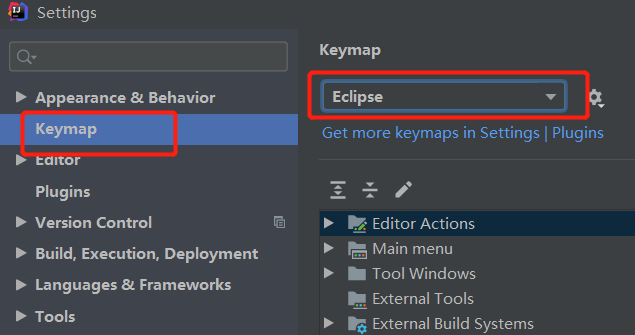
修改成eclipse之后,控制台检索功能需要重新配置下快捷键: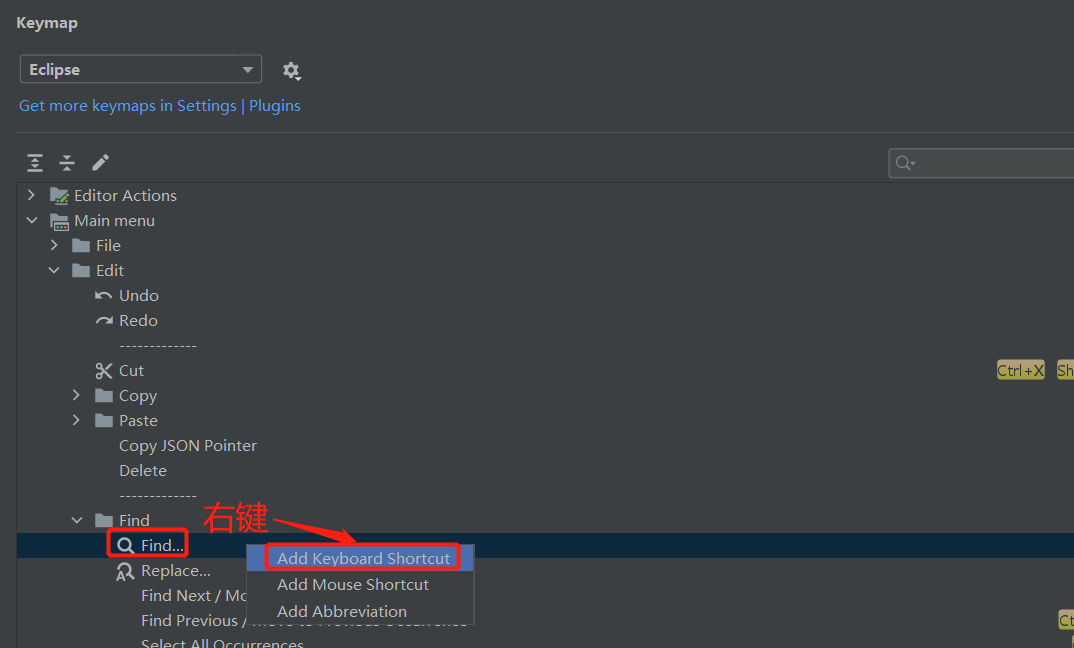
在弹出的对话框中绑定快捷键就行了,如alt+f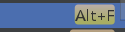
3.设置文件编码格式encoding

4.配置git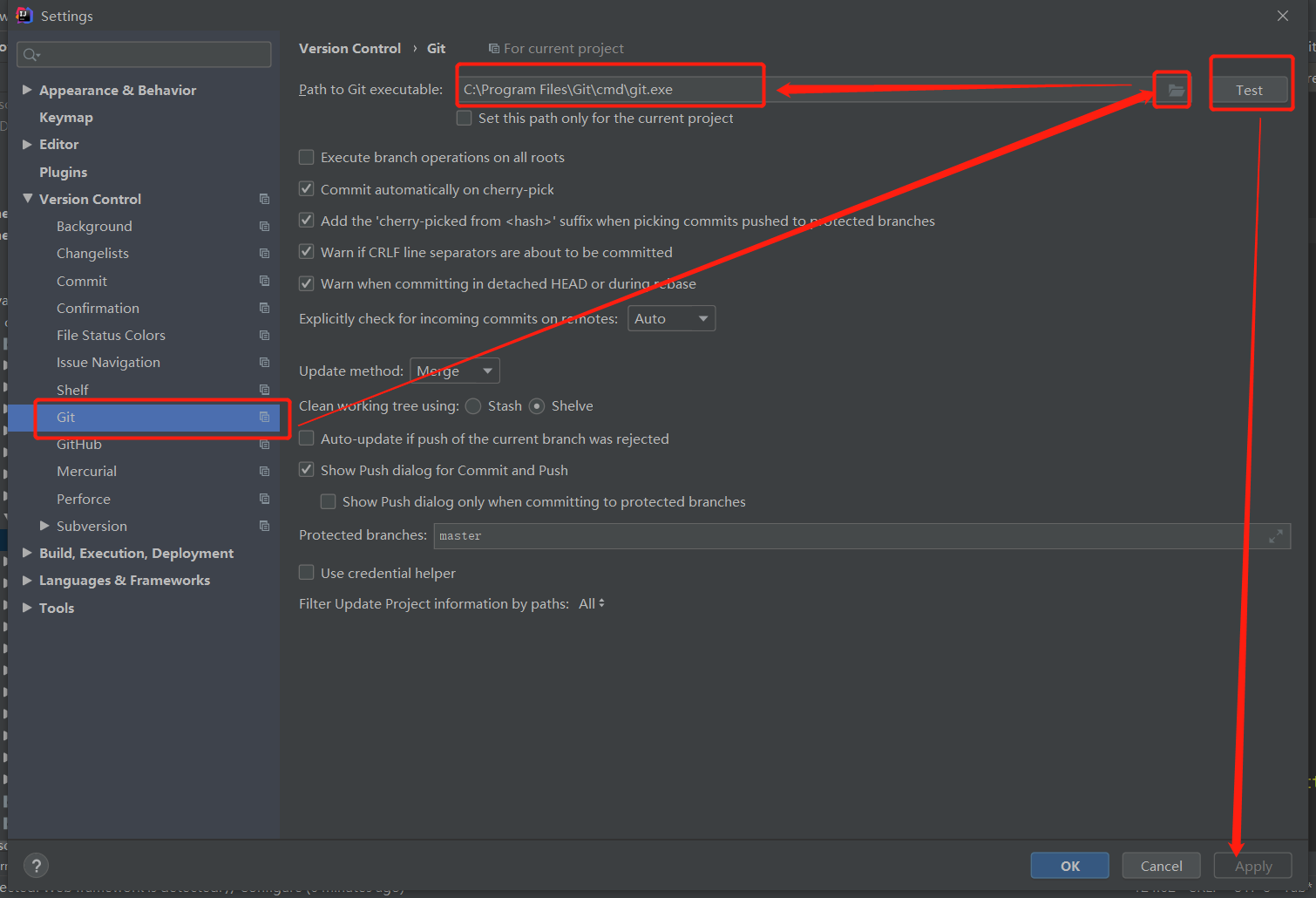
5.配置maven
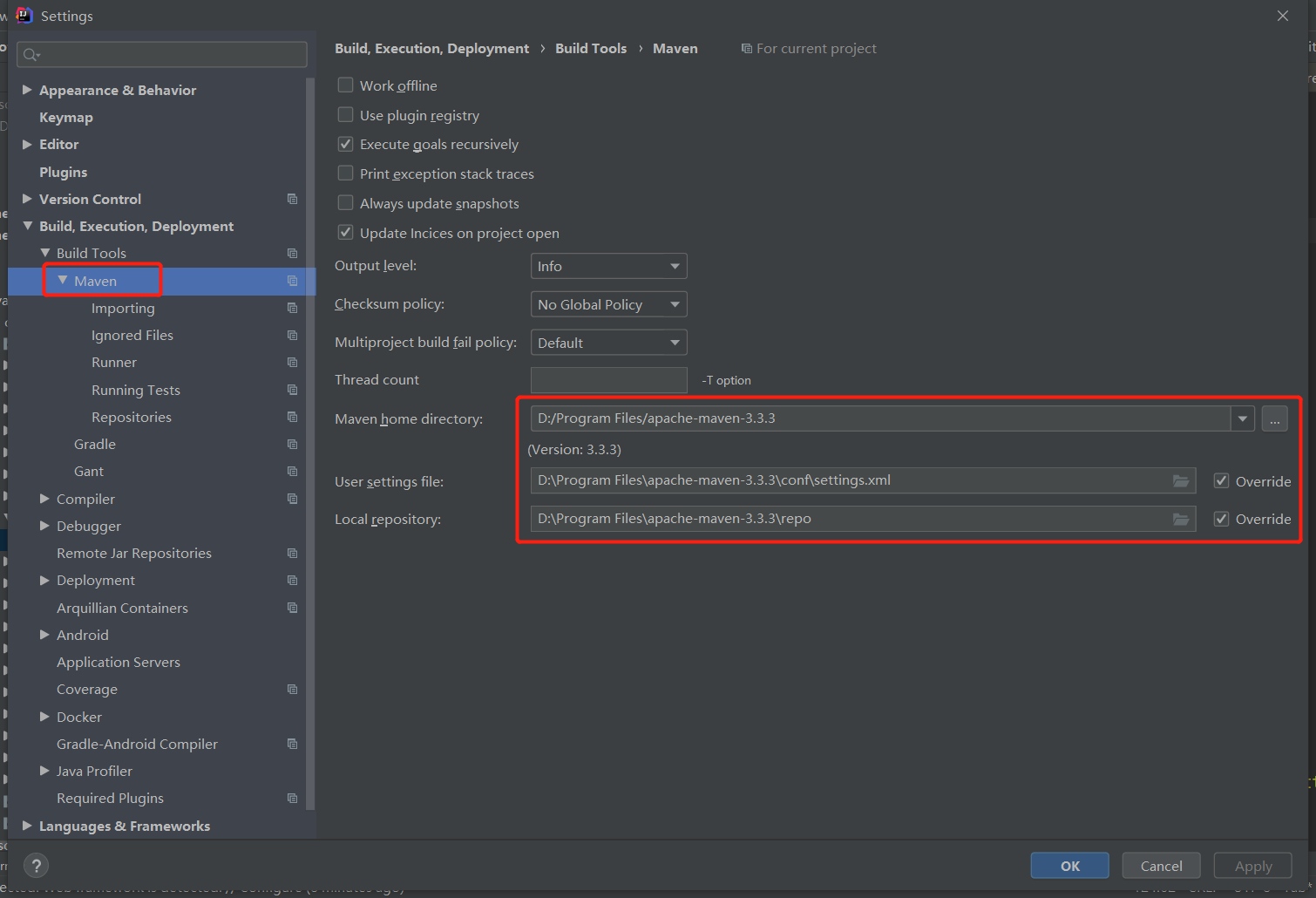
6.自动编译

然后CTRL+SHFIT+ALT+/

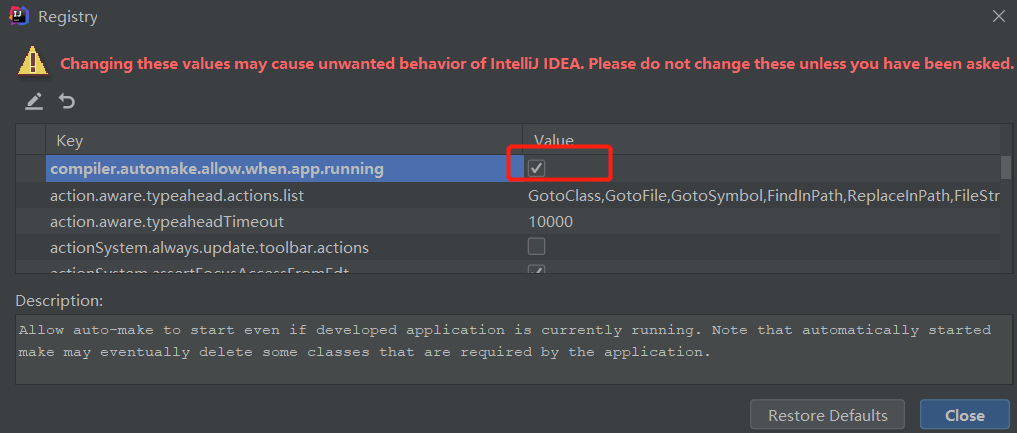
7.为了方便代码阅读,可以配置括号的匹配颜色
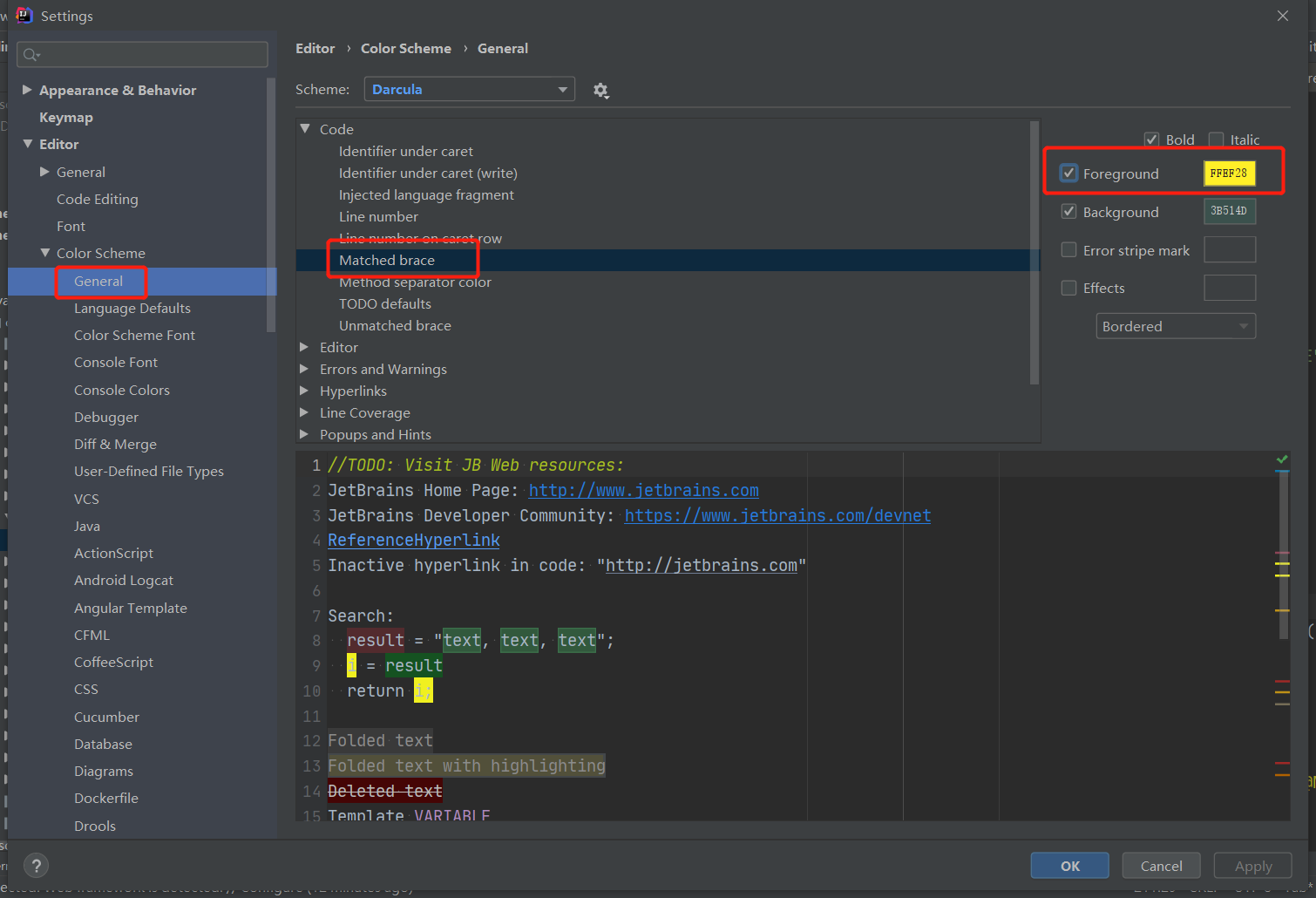
效果如下:
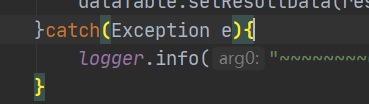
8.设定相同变量的高亮显示颜色
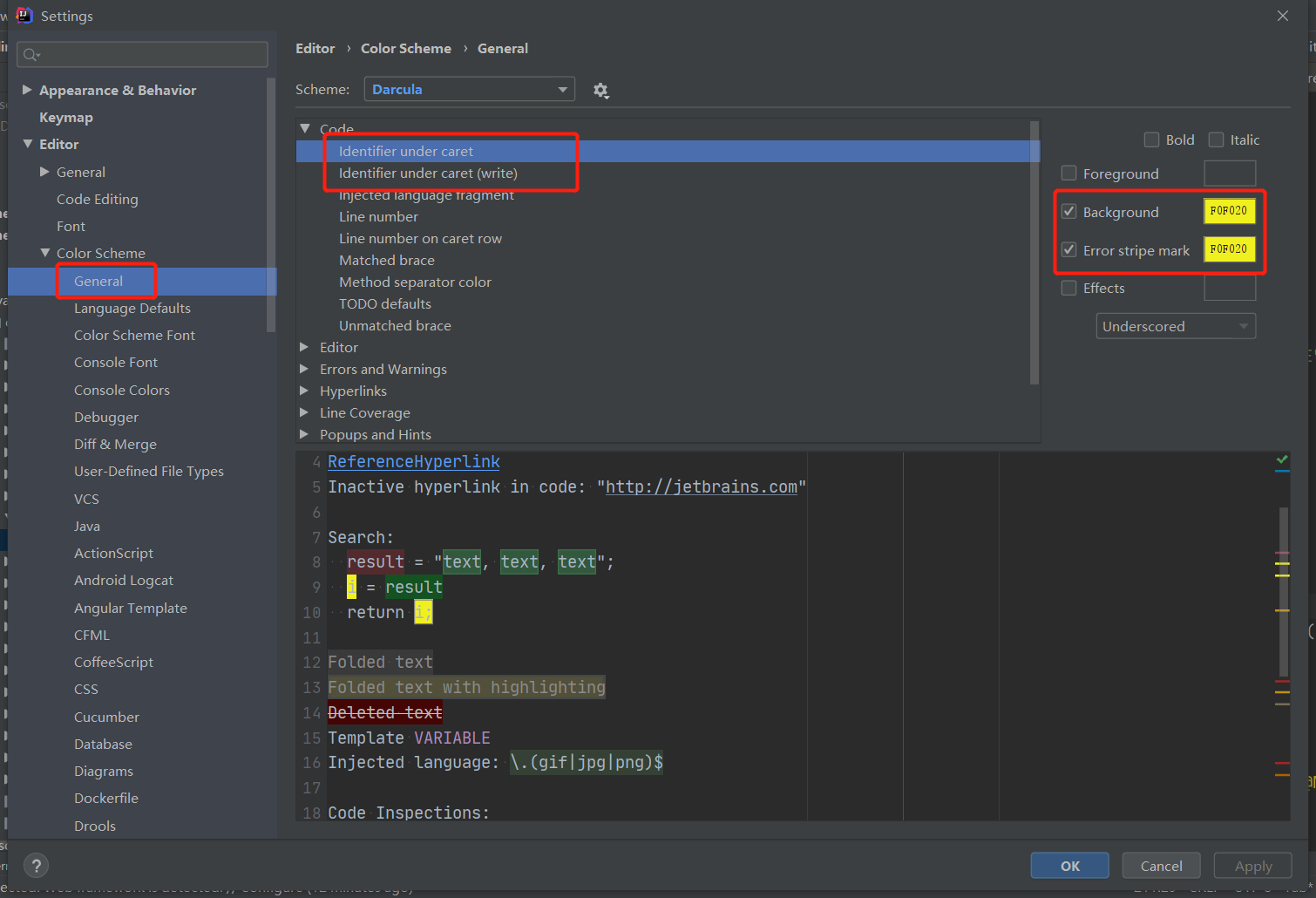
效果如下:
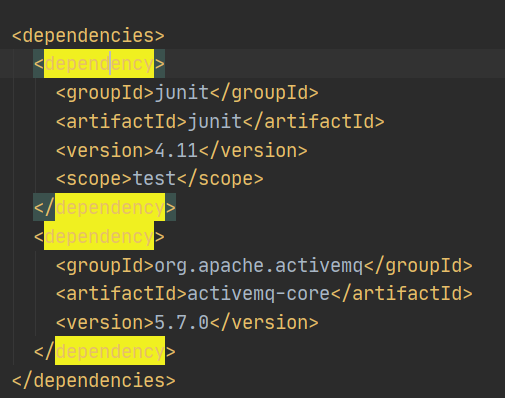
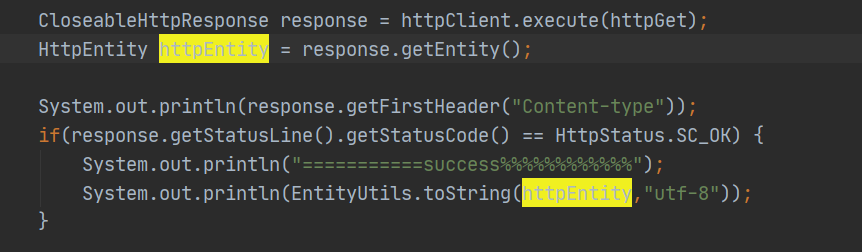
9.代码自动提示功能取消大小写敏感
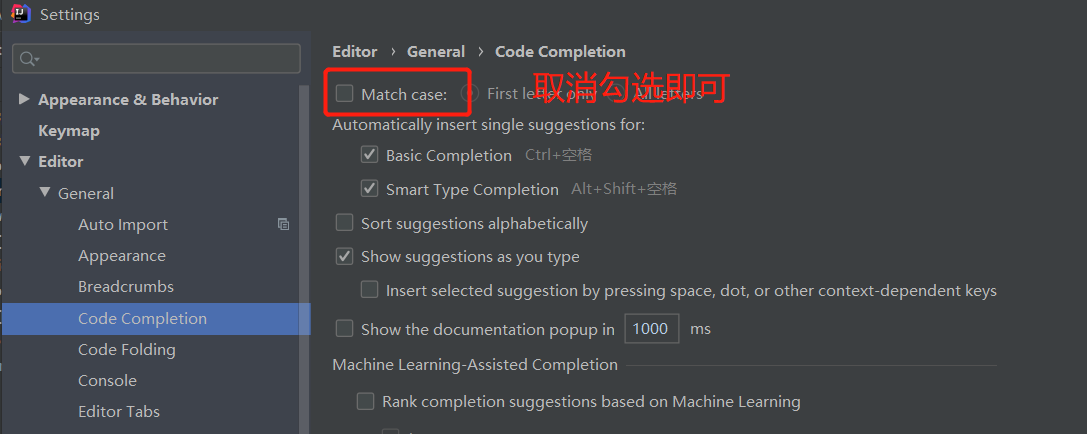
10.显示内存情况:双击 shift键,在出现的界面查找,并“on”
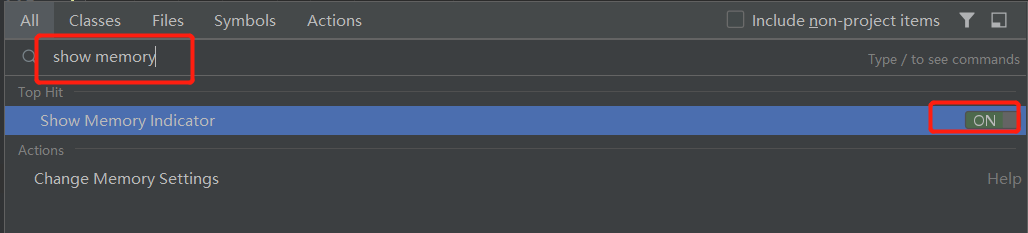
效果:
右下角会出现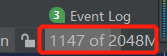
二、常见操作
1.导入项目
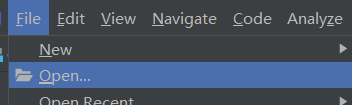
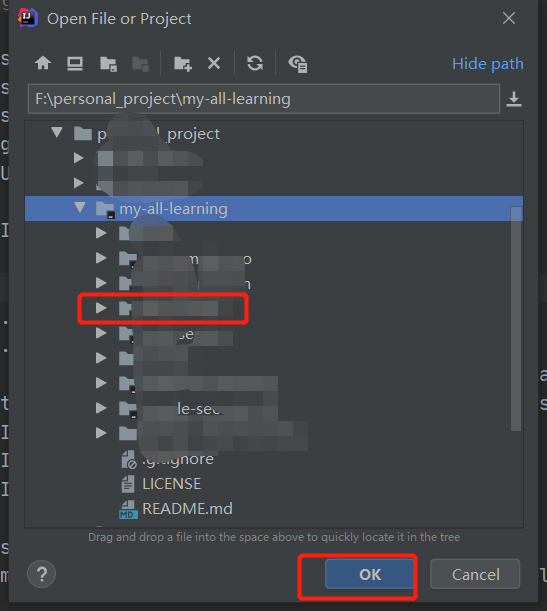

会询问是在本窗口打开还是新窗口?本窗口就是把原来打开的项目关掉,然后显示新的项目; 新窗口打开就是新打开一个窗口。
我选的是New Window,打开后会自动加载maven依赖。
2.maven相关操作
在右侧会有对于maven的操作,
上面那个蓝色的圆圆的是skip test,选中后可以防止test代码编译问题导致项目不能正常编译。
下面红框里面的其实就是maven的各个生命周期,双击即可执行,这样就不用手写mvn clean install命令了。

3.代码更新和提交
工具右上角
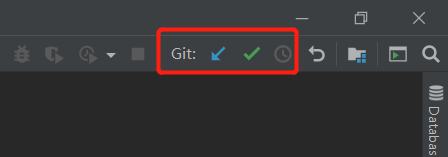
4.启动项目:
新启动的时候:
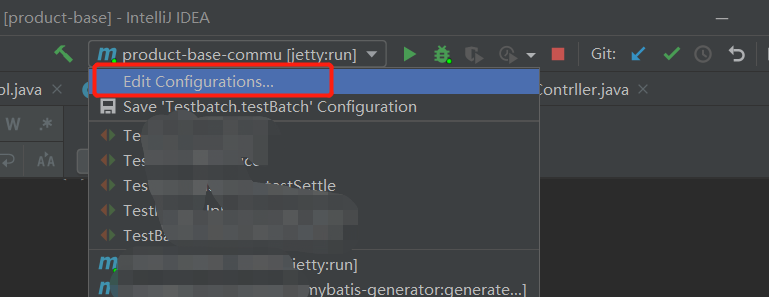
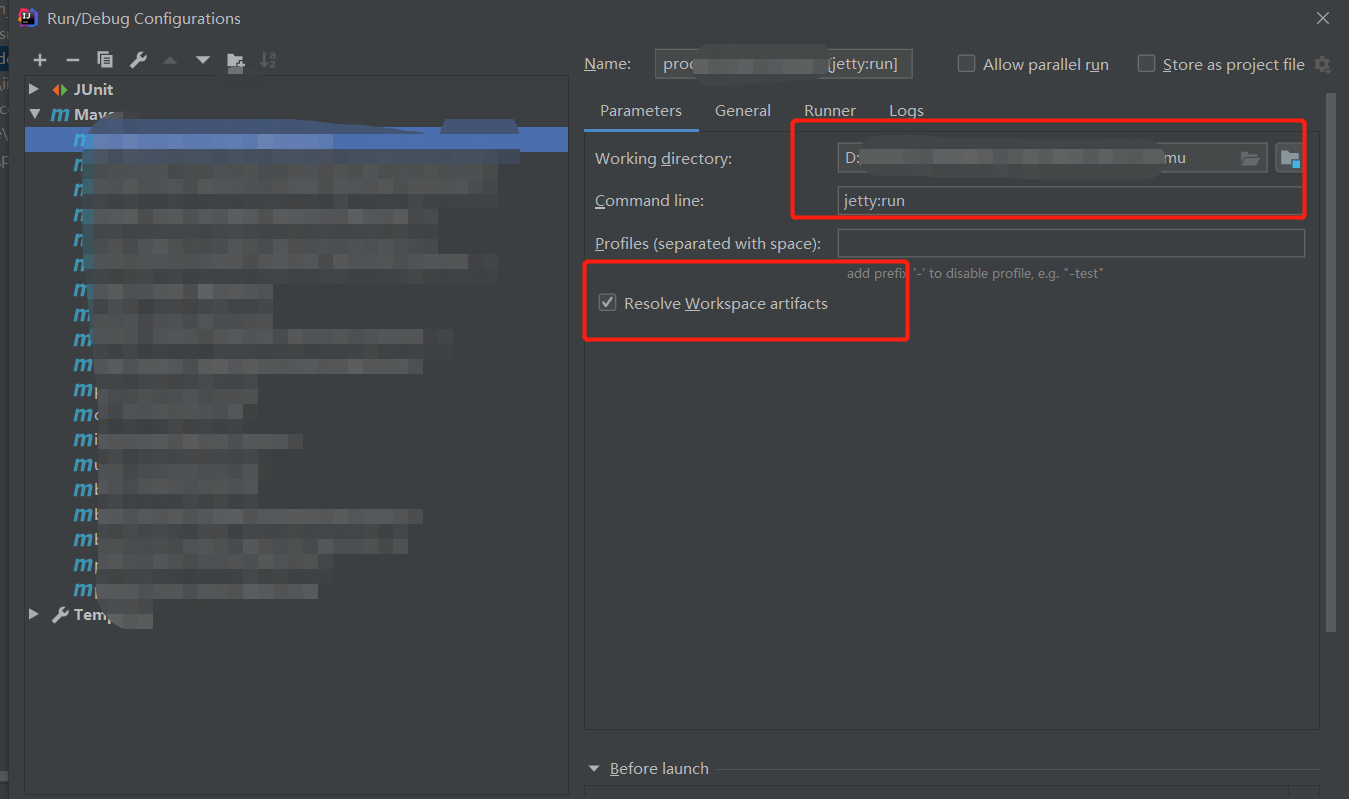
添加好后,以后每次启动都可以在列表里面选择了。
本文来自博客园,作者:JAVA开发老菜鸟,转载请注明原文链接:https://www.cnblogs.com/sam-uncle/p/13481092.html



